|
|
Cliquez sur Standard > Importer broderie pour importer un fichier de dessin de broderie dans le dessin courant. |
|
|
Cliquez sur Standard > Importer broderie pour importer un fichier de dessin de broderie dans le dessin courant. |
EmbroideryStudio vous permet d’insérer un dessin dans un autre. Les deux dessins (ou davantage) peuvent être enregistrés comme un seul dessin combiné. Lorsque vous insérez un dessin dans un autre, les deux palettes de couleurs se combinent. Les couleurs qui ont les mêmes valeurs RVB sont automatiquement identifiées comme ayant la même couleur de fil. Si vous voulez garder les couleurs séparées, vous devez modifier l’une ou l’autre avant l’importation.
Suggestion : Si nous ne connaissons pas l’origine du dessin que nous éditons, nous l’insérerons dans notre fichier dessin vide, afin qu’il prenne des paramètres tissu connus.
1Ouvrez le dessin original.
2Éventuellement, déplacez-vous dans la séquence de points de broderie jusqu’à l’endroit où vous voulez insérer le dessin. Sinon, le dessin inséré sera placé à la fin de la séquence de points de broderie.
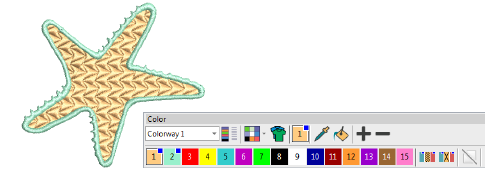
3Sélectionne Standard > Importer broderie. Le type de fichier prend par défaut le format natif EMB « tout-en-un », mais tout fichier de broderie compatible peut être utilisé.
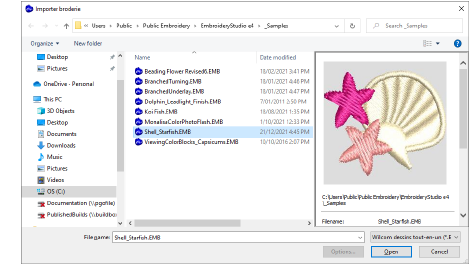
4Sélectionnez le fichier dessin à insérer et cliquer sur Ouvrir. Le dessin est inséré là où est positionnée l’aiguille. Par défaut, les couleurs sont ajoutées à la palette de couleurs.
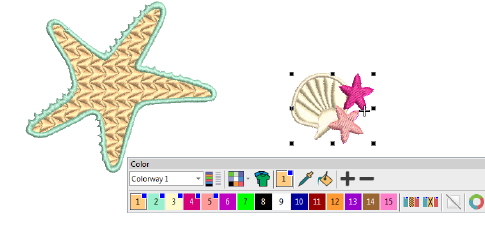
5Dimensionnez et positionnez le dessin inséré comme voulu. Pour s’assurer que tous les objets dans le dessin inséré restent bien ensemble, groupez-les d’abord.
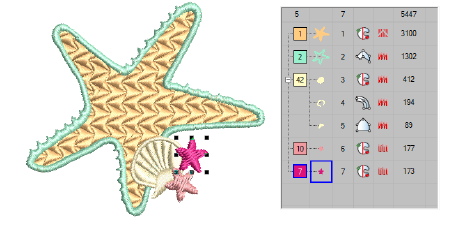
6Mettez les couleurs en séquence pour un processus de broderie efficace.
Note : L’onglet Options > Général offre un autre paramètre – « Faire correspondre à la palette » – qui fait correspondre les couleurs du dessin inséré à la palette en cours.